dell笔记本重装系统win7图文教程
- 分类:教程 回答于: 2017年03月07日 00:00:00
虽然dell笔记本重装系统win7很简单,但是还是有一些小白是不会重装的,那么dell笔记本如何重装系统win7呢?今天与大家分享下dell笔记本重装系统win7的具体操作步骤,有需要的朋友不妨了解下dell笔记本重装系统win7的方法吧。
dell笔记本重装系统win7方法:(推荐阅读:怎么用u盘重装系统)
一、在不能正常进入系统的情况下如何通过光盘安装ghost win7系统
设置光驱为第一启动项:
1、重启,按Del进BIOS,找到Advanced Bios Features(高级BIOS参数设置)按回车进Advanced Bios Features(高级BIOS参数设置)界面。
First Boot Device 开机启动项1 。
Second Boot Device 开机启动项2。
Third Boot Device开机启动项3。
正常设置是:
First Boot Device 设为HDD-O(硬盘启动)
Second Boot Device 设为CDROM(光驱启动)
2、 当重装系统需从光驱启动时,按DEL进BIOS设置,找到First Boot Device ,将其设为CDROM(光驱启动),方法是用键盘方向键盘选定First Boot Device ,用PgUp或PgDn翻页将HDD-O改为CDROM,按ESC,按F10,再按Y,回车,保存退出。
一、设置好后放入光碟,重启电脑出现如下图安装ghost win7系统菜单,选择“1”安装系统到第一分区

2、系统自动重启,自动拷贝系统过程如下图片
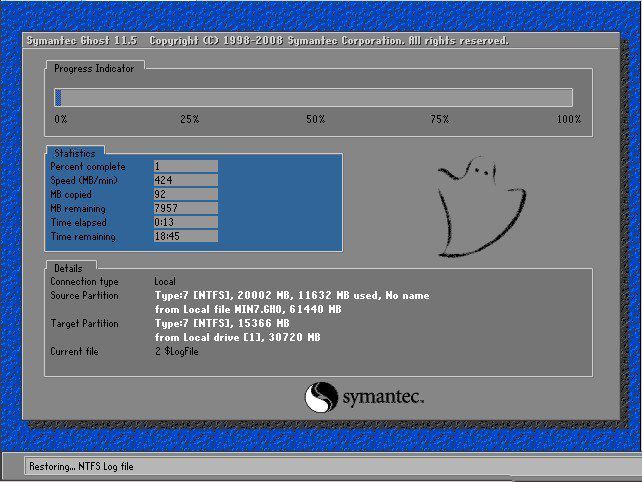
3、拷贝系统完成后会自动重启,并进入系统安装自动检测过程如下图片

4、检测通过后会自动搜索安装硬件驱动,如下图片
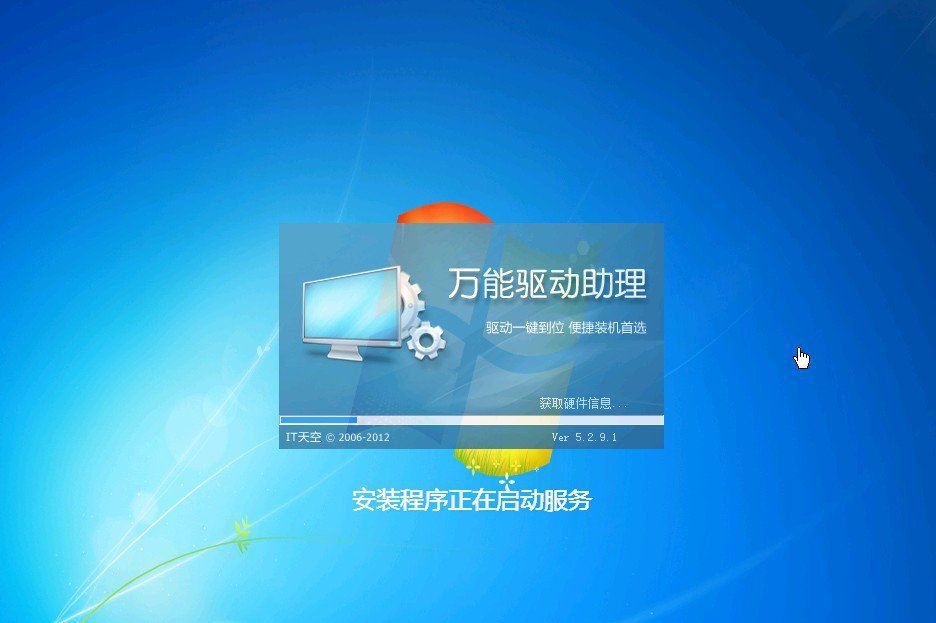
5、经过几分钟的安装,到最后激活windows7旗舰版过程,这样系统安装后就不用再激活了。
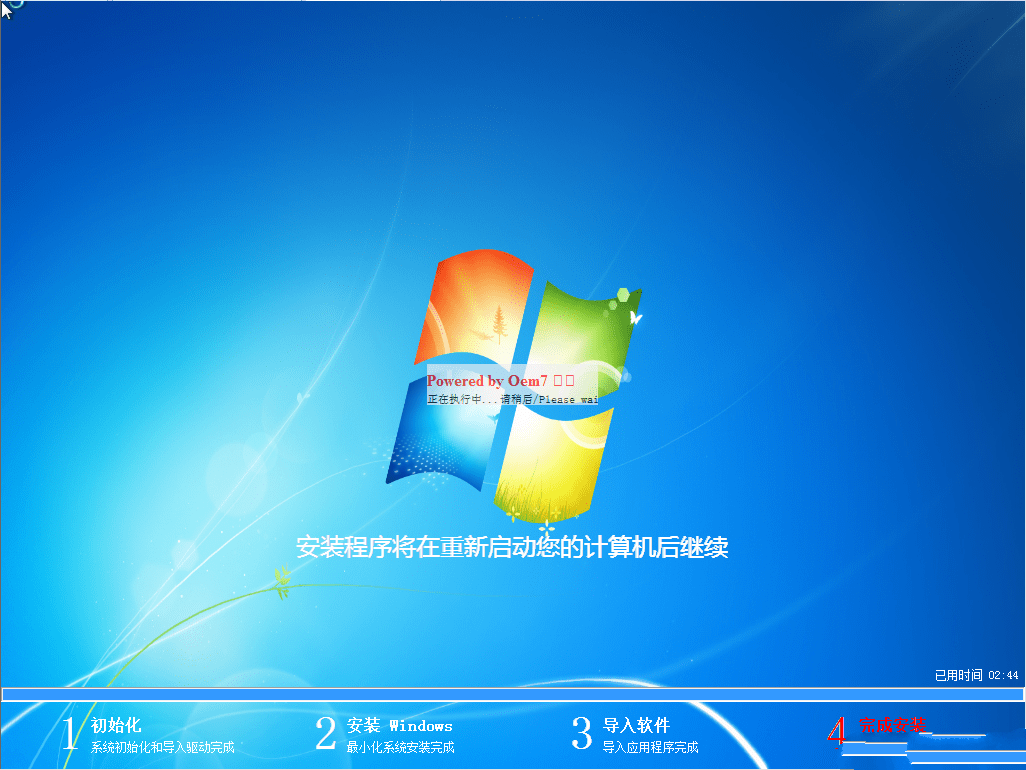
以上就是小编为大家介绍的dell笔记本重装系统win7方法的详细内容了,不知道大家现在对dell笔记本重装系统win7方法是否有一定的了解了呢?其实关于dell笔记本重装系统win7方法还是非常简单的,希望大家可以喜欢。
 有用
29
有用
29


 小白系统
小白系统


 1000
1000 1000
1000 1000
1000 1000
1000 1000
1000 1000
1000 1000
1000 1000
1000 1000
1000 1000
1000猜您喜欢
- 华硕飞行堡垒重装系统步骤..2022/11/10
- 戴尔笔记本怎么重装系统xp2022/08/10
- 【最新qq游戏大厅多开补丁】..2024/01/25
- 惠普电脑:高性能科技与卓越品质的完美..2023/11/03
- 装机吧一键如何重装系统xp2022/09/22
- 电脑运行慢的原因是什么2022/09/16
相关推荐
- [解决方法]Windows无法完成格式化的问..2023/12/29
- 开方的计算方法2023/12/12
- 游戏模拟器:重温经典,畅享游戏乐趣!..2023/11/13
- 重新安装操作系统步骤2022/09/10
- 如何在YouTube上上传视频2024/02/26
- 教你小马一键装机系统步骤..2021/10/27




















 关注微信公众号
关注微信公众号





